Banggood では、重要な機能を提供したり、統計を集計したりするために、Cookie およびその他の同様のテクノロジーを使用しています。
また、BGMHのエクスペリエンスを向上させるために、オプションのCookieを使用しています
「Cookie 設定」を通じて、一部の種類の Cookie を許可しないように選択できます。さらに詳しく知りたい場合は、ページの一番下までスワイプしてプライバシー ポリシーをご覧ください。
Webサイトにアクセスすると、ほとんどの場合Cookieの形式で、ブラウザに情報が保存または取得される場合があります。この情報は、あなた、あなたの好み、またはあなたのデバイスに関するものである可能性があり、主にサイトを期待どおりに機能させるために使用されます。この情報は通常、直接あなたを特定するものではありませんが、よりパーソナライズされたWebエクスペリエンスを提供することができます。
私たちはあなたのプライバシーの権利を尊重するので、あなたはいくつかの種類のクッキーを許可しないことを選ぶことができます。ただし、一部の種類のCookieをブロックすると、サイトのエクスペリエンスや提供できるサービスに影響を与える可能性があります。
{{$productInfo.reviewAmount.average}} から 5


詳細な製品情報については、https://drive.google.com/file/d/1L8ll-DeAC2SATBZn0-KbSaZsrinbnXkF/view をクリックしてください


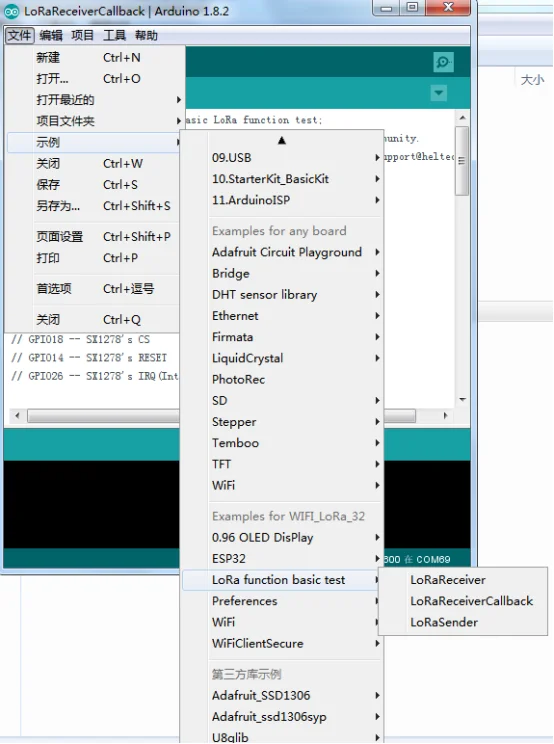
詳細については以下のリンクをクリックしてください:https://eyun.baidu.com/s/3hsiTNgg
注:この製品にはバッテリーが含まれていません。
パッケージに含まれているもの:
2 x ESP32 OLED
2 x Line
4 x pin
2 x 433m スプリングアンテナ
例えば、1つの例:
(1) LoRaSender
#インクルード
#インクルード
#インクルード
// GPIO5 - SX1278のSCK
// GPIO19 -- SX1278のMISO
// GPIO27 -- SX1278のM0SI
// GPIO18 -- SX1278のCS
// GPIO14 -- SX1278のリセット
// GPIO26 - SX1278のIRQ(割り込み要求)
#define SS 18
日本語の翻訳は利用できません
#define DI0 26
#define BAND 433E6
int counter = 0;
void setup() {
pinMode(25, OUTPUT); //送信が成功しました、LEDが1秒間点灯します
Serial.begin(115200);
while (!Serial); //基本的な機能のみの場合は、コンピュータに接続する必要があります
SPI.begin(5,19,27,18);
LoRa.setPins(SS,RST,DI0);
// Serial.println("LoRa 送信者");
if (!LoRa.begin(BAND)) {
Serial.println("LoRa の起動に失敗しました!");
while (1);
}
Serial.println("LoRa 初期化完了!");
}
void loop() {
Serial.print("パケットを送信中: ");
Serial.println(counter);
// パケットを送信する
LoRa.beginPacket();
LoRa.print("hello ");
LoRa.print(counter);
LoRa.endPacket();
counter++;
digitalWrite(25, HIGH); // LEDを点灯する(HIGHは電圧レベルです)
delay(1000); // 1秒待ってください
digitalWrite(25, LOW); // 電圧をLOWにすることでLEDをオフにする
delay(1000); // 1秒待ってください
遅延(3000);
}
例えば二
(2)LoRa受信機
#インクルード
#インクルード
// GPIO5 - SX1278のSCK
// GPIO19 -- SX1278のMISO
// GPIO27 -- SX1278のM0SI
// GPIO18 -- SX1278のCS
// GPIO14 -- SX1278のリセット
// GPIO26 - SX1278のIRQ(割り込み要求)
#define SS 18
日本語の翻訳は利用できません
#define DI0 26
#define BAND 433E6
void setup() {
Serial.begin(115200);
while (!Serial); //基本機能だけの場合、コンピュータに接続する必要があります
delay(1000);
Serial.println("LoRaレシーバー");
SPI.begin(5,19,27,18);
LoRa.setPins(SS,RST,DI0);
if (!LoRa.begin(BAND)) {
Serial.println("LoRa の起動に失敗しました!");
while (1);
}
}
void loop() {
// パケットを解析しようとする
int packetSize = LoRa.parsePacket();
if (packetSize) {
// パケットを受信しました
Serial.print("取得したパケット '");
// パケットを読む
while (LoRa.available()) {
Serial.print((char)LoRa.read());
}
// パケットのRSSIを表示
Serial.print("' とRSSIで");
Serial.println(LoRa.packetRssi());
}
}
例えば三
(3)LoRa受信コールバック
#インクルード
#インクルード
// GPIO5 - SX1278のSCK
// GPIO19 -- SX1278のMISO
// GPIO27 -- SX1278のM0SI
// GPIO18 -- SX1278のCS
// GPIO14 -- SX1278のリセット
// GPIO26 - SX1278のIRQ(割り込み要求)
#define SS 18
日本語の翻訳は利用できません
#define DI0 26
#define BAND 433E6
void setup() {
Serial.begin(115200);
while (!Serial); //基本機能だけの場合、コンピュータに接続する必要があります
SPI.begin(5,19,27,18);
LoRa.setPins(SS,RST,DI0);
Serial.println("LoRaレシーバーコールバック");
if (!LoRa.begin(BAND)) {
Serial.println("LoRa の起動に失敗しました!");
while (1);
}
// 受信コールバックを登録する
LoRa.onReceive(onReceive);
// ラジオを受信モードにする
LoRa.receive();
}
void loop() {
// 何もしない
}
void onReceive(int packetSize) {
// パケットを受信しました
Serial.print("取得したパケット '");
// パケットを読む
for (int i = 0; i < packetSize; i++) {
Serial.print((char)LoRa.read());
}
// パケットのRSSIを表示
Serial.print("' とRSSIで");
Serial.println(LoRa.packetRssi());
}
?
例えば四
#インクルード // 1.6.5以前でのみ必要
#インクルード "SSD1306.h" // `#インクルード "SSD1306Wire.h"` の別名
#インクルード "images.h
//この接続を介して、ESP32 0.96OLEDGPIOに対するOLEDピンを接続します:
//OLED_SDA -- GPIO4
//OLED_SCL -- GPIO15
//OLED_RST -- GPIO16
SSD1306 display(0x3c、4、15);
#define DEMO_DURATION 3000
typedef void (*Demo)(void);
int demoMode = 0;
int カウンター = 1;
void setup() {
pinMode(16,OUTPUT);
digitalWrite(16, LOW); // GPIO16をLOWに設定してOLEDをリセットする
delay(50);
digitalWrite(16, HIGH); // OLEDが動作している間は、GPIO16をHIGHに設定する必要があります
Serial.begin(115200);
Serial.println();
Serial.println();
// UIの初期化は、表示も初期化します。
display.init();
display.flipScreenVertically();
display.setFont(ArialMT_Plain_10);
}
void drawFontFaceDemo() を描画 {
// フォントデモ1
// oleddisplay.squix.chでさらにフォントを作成してください
display.setTextAlignment(TEXT_ALIGN_LEFT);
display.setFont(ArialMT_Plain_10);
display.drawString(0, 0, "Hello world");
display.setFont(ArialMT_Plain_16);
display.drawString(0, 10, "Hello world");
display.setFont(ArialMT_Plain_24);
display.drawString(0, 26, "Hello world");
}
void drawTextFlowDemo() {
display.setFont(ArialMT_Plain_10);
display.setTextAlignment(TEXT_ALIGN_LEFT);
display.drawStringMaxWidth(0, 0, 128,
Lorem ipsumn dolor座る amet、 consetetur sadipscing elitr、 sed diam nonumy eirmod tempor invidunt ut labore." );
}
void drawTextAlignmentDemo() {
// テキストの配置デモ
display.setFont(ArialMT_Plain_10);
// 座標はテキストの左側の始点を定義します
display.setTextAlignment(TEXT_ALIGN_LEFT);
display.drawString(0, 10, "左揃え (0,10)");
// 座標はテキストの中心を定義します
display.setTextAlignment(TEXT_ALIGN_CENTER);
display.drawString(64, 22, "中央揃え (64,22)");
// 座標はテキストの右端を定義します
display.setTextAlignment(TEXT_ALIGN_RIGHT);
display.drawString(128, 33, "右寄せ(128,33)");
}
void drawRectDemo() {
// 指定された位置にピクセルを描画する
for (int i = 0; i < 10; i++) {
display.setPixel(i, i);
display.setPixel(10 - i, i);
}
display.drawRect(12, 12, 20, 20);
// 矩形を埋める
display.fillRect(14, 14, 17, 17);
// 横に線を引く
display.drawHorizontalLine(0, 40, 20);の表示。
// 横に線を引く
display.drawVerticalLine(40, 0, 20);
}
void drawCircleDemo() {
for (int i=1; i < 8; i++) {
display.setColor(白);
display.drawCircle(32, 32, i*3);
if (i % 2 == 0) {
display.setColor(BLACK);
}
display.fillCircle(96、32、32 - i * 3);
}
}
void drawProgressBarDemo() {
int progress = (counter / 5) % 100;
// 進捗バーを描く
display.drawProgressBar(0, 32, 120, 10, progress);
// パーセンテージを文字列として描く
display.setTextAlignment(TEXT_ALIGN_CENTER);
display.drawString(64, 15, String(progress) + "%");
}
void drawImageDemo() {
// 参照:http://blog.squix.org/2015/05/esp8266-nodemcu-how-to-create-xbm.html
// xbmファイルの作成方法について
display.drawXbm(34, 14, WiFi_Logo_width, WiFi_Logo_height, WiFi_Logo_bits);
}
デモデモス[] = {drawFontFaceDemo, drawTextFlowDemo, drawTextAlignmentDemo, drawRectDemo, drawCircleDemo, drawProgressBarDemo, drawImageDemo};
int demoLength = (sizeof(demos) / sizeof(Demo));
long timeSinceLastModeSwitch = 0;
void loop() {
// ディスプレイをクリアする
display.clear();
// 現在のデモメソッドを描画する
デモ[デモモード] ();
display.setTextAlignment(TEXT_ALIGN_RIGHT);
display.drawString(10, 128, String(millis()));
// バッファをディスプレイに書き込む
display.display();
(ミリ秒()-timeSinceLastModeSwitch>DEMO_DURATION)であれば {
demoMode = (demoMode + 1) % demoLength;
timeSinceLastModeSwitch = millis();
}
counter++;
delay(10);
}
| 配送方法 | 配送時間 | 追跡情報 |
|---|